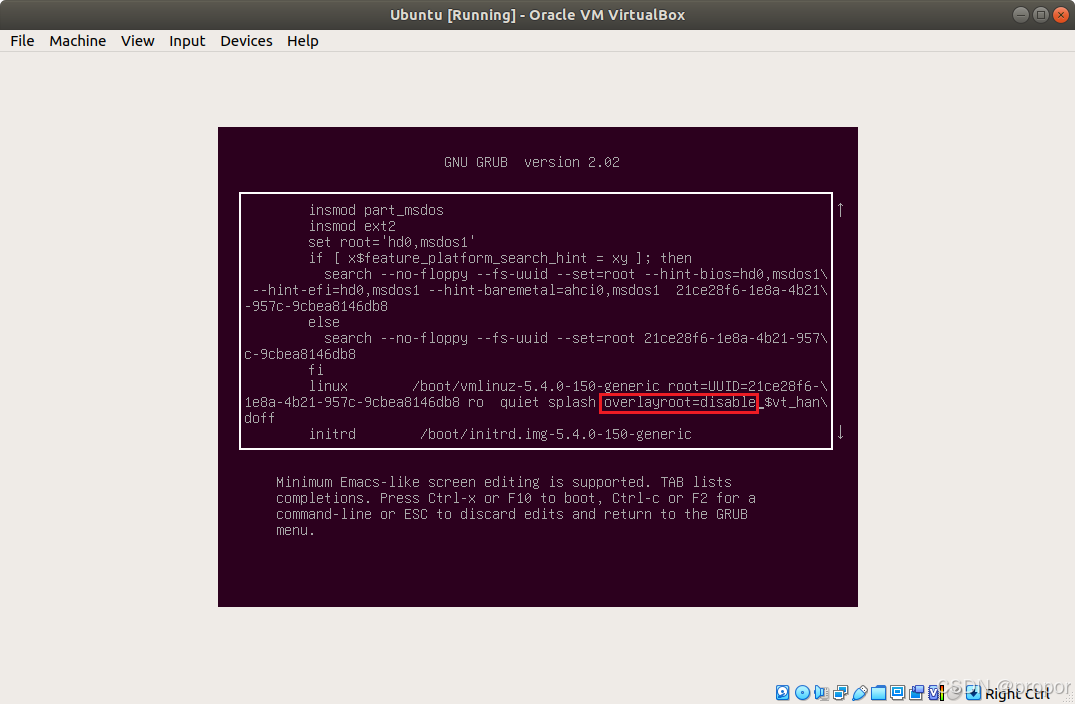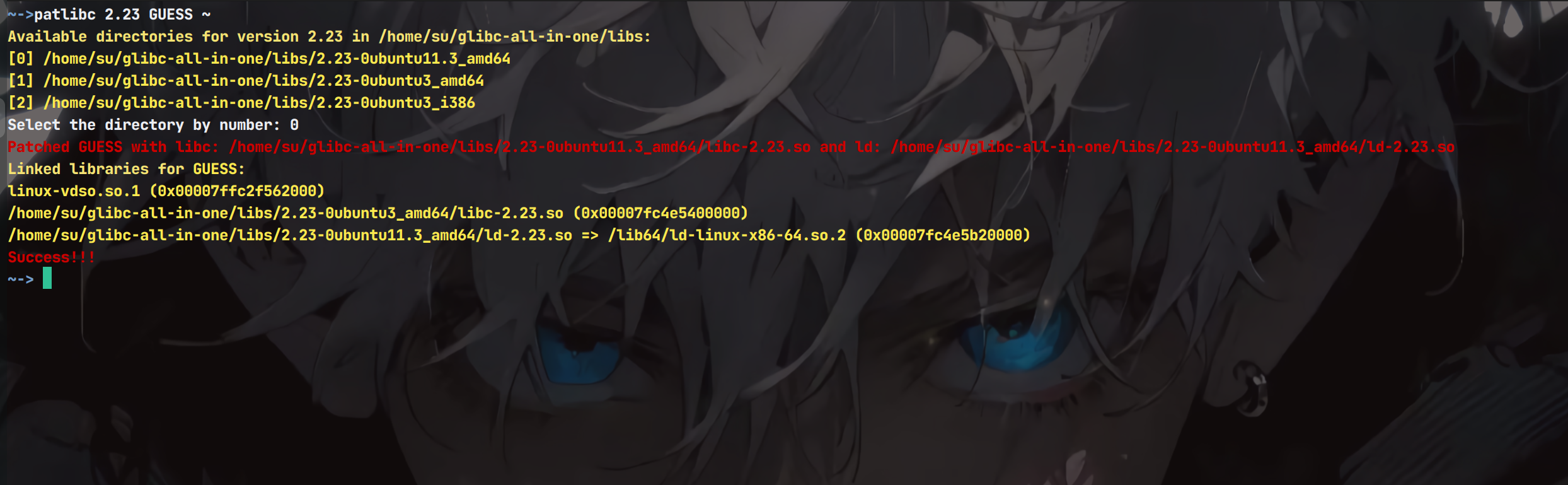本文主要是介绍黑群晖硬盘变成只读,更换新的大容量硬盘,希望对大家解决编程问题提供一定的参考价值,需要的开发者们随着小编来一起学习吧!
文章目录
- 前言
- 一、备份你的nas配置信息
- 二、进行磁盘同步
- 2.1、nas关机,准备克隆
- 2.2、克隆磁盘
- 三、重新安装群晖系统
- 四、扩容硬盘
- 五、其他
- 3.1 、硬盘损坏问题总结
前言
一年前左右(23年10月份)第一次玩nas搞了一个黑裙,n5095刷的,8g内存,用的U盘做启动盘,里面就一个4t硬盘,群晖系统是装在硬盘里面的
上周发现我nas叫的有点吵,我也没在意,晚上再打开,就出现红色警告了,提示硬盘已损坏,模式改成只读模式,我下载的群晖套件全部停止变灰了,还好读取里面的文件没啥影响(并且访问还更快了>_<!)
当初一整套准系统买的时候店家送了转接口,说最大支持4个sata硬盘,稳定支持2个3.5寸硬盘,给了我两个硬盘供电线插主板上面,当时不懂,装上一个硬盘就没管了,现在重新插两个3.5寸硬盘,发现另一个硬盘没反应,不知道供电不够还是啥情况,再找店家发现已经倒闭跑路了0_0
现在就是“黑群晖+单硬盘位+硬盘损坏如何数据迁移?”,地狱难度开局
网上搜了一圈发现没有找到和我一样的情况,哭死
还好运气+机智让我成功了!!!
一、备份你的nas配置信息
由于我们nas系统是在单硬盘里面,如果更换系统大概率没了,你最好记得你当初装的到底是什么系统版本,找到当初那个系统包,后面要重新安装,系统配置可以在下图备份,后面重装系统用的到
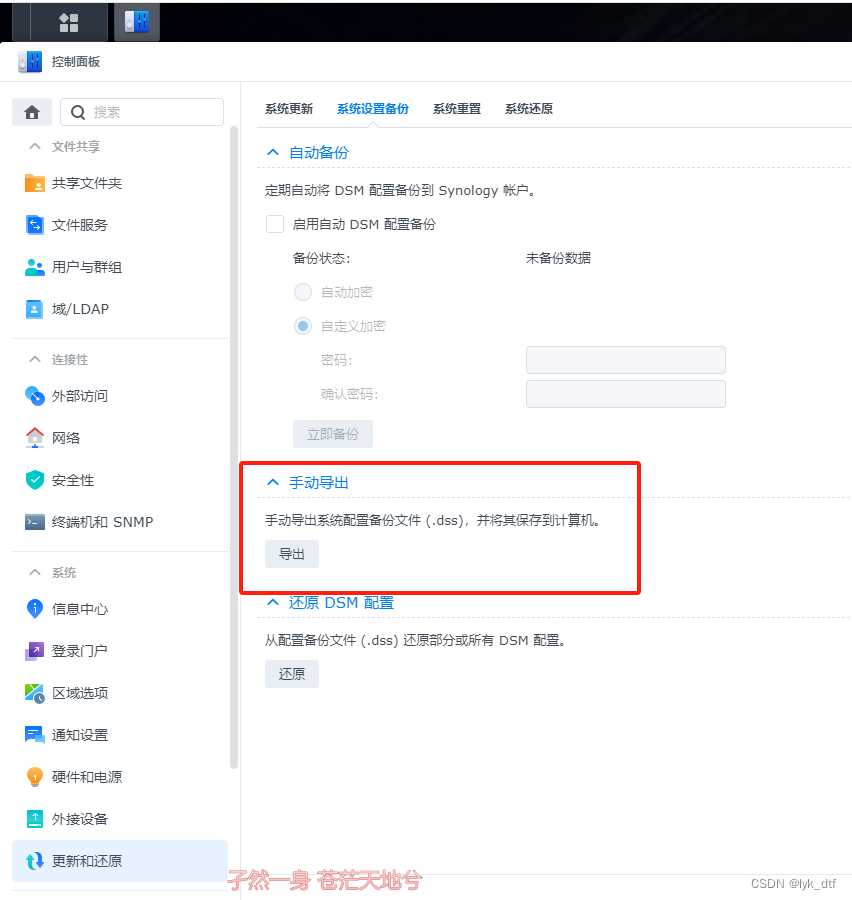
系统版本,去官网下载对应的,我当初根本没记,直接更换硬盘了,后来抱着试一试心态直接选择了下载最新系统,没想到居然成功了,这是走狗屎运了,想我当初装黑裙我记得试了好几个系统才成功
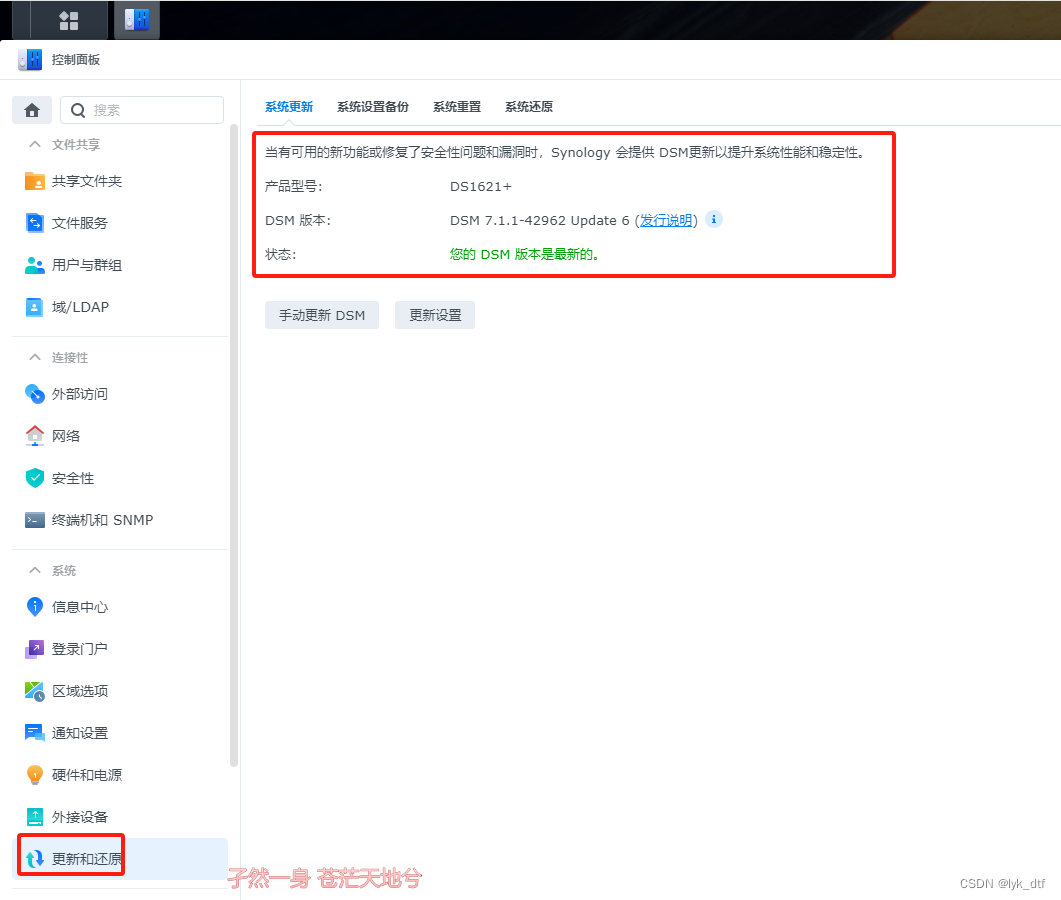
二、进行磁盘同步
2.1、nas关机,准备克隆
在个人中心页面,选择关机,大概5-10分钟左右关机了,把旧的4t硬盘取出来,
另外还需要一台pc,把新的8t硬盘和4t硬盘都安装在pc上面,能用sata线直接装最好,没有的话只能买3.5寸硬盘盒了
进行磁盘克隆,我看网上有人用Ghost软件克隆磁盘,需要进pe还是怎么搞,感觉都挺麻烦的,直接随便搜了一下,最后用了傲梅备份,也有克隆,应该差不多,反正就是把老硬盘原封不动克隆到新硬盘,包括分区
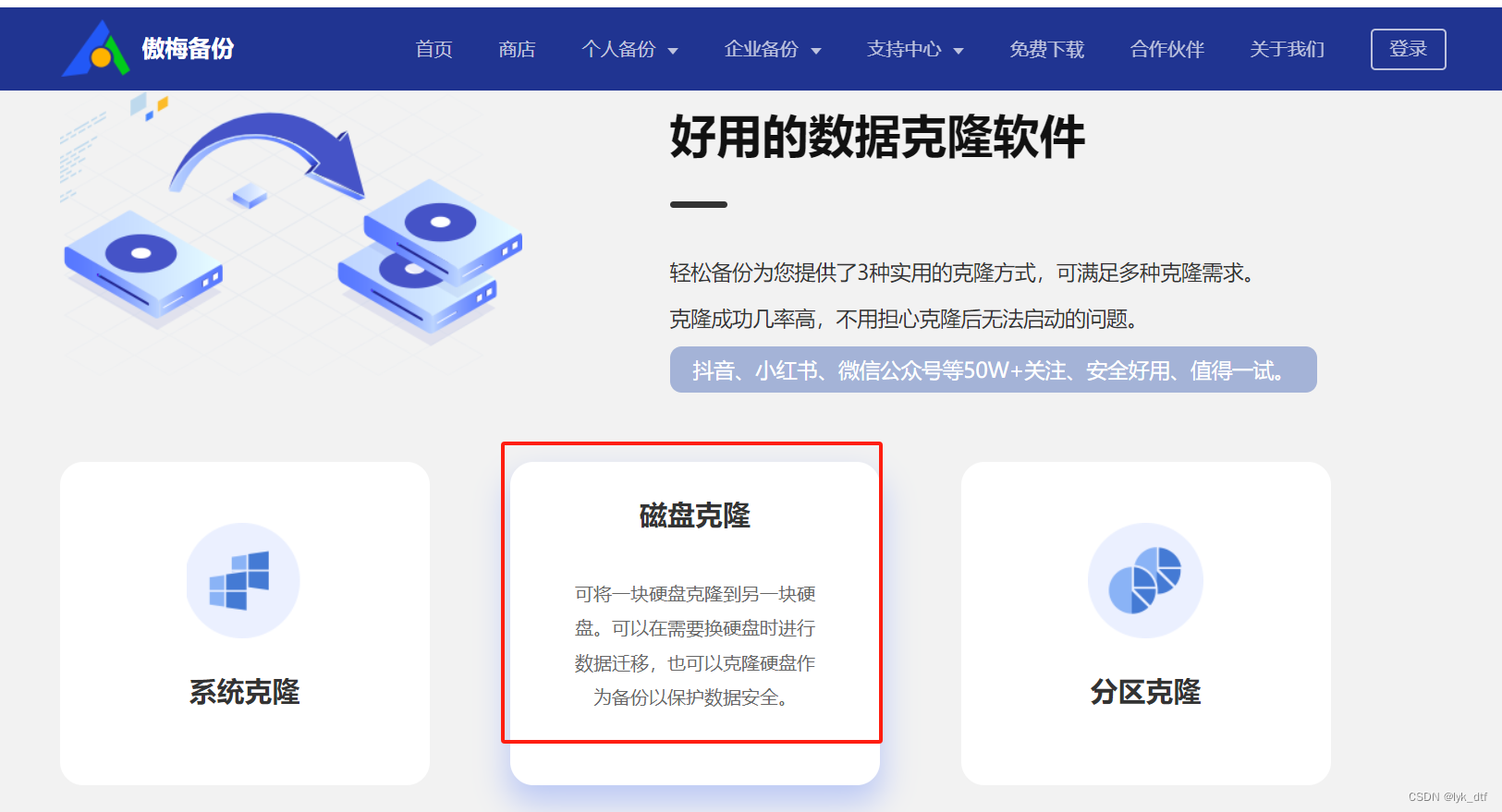
2.2、克隆磁盘
两块硬盘插pc电脑后,第一次克隆,复制一半还失败了,后来没有改任何设置,就用傲梅的默认克隆,我3.6t文件一直用100mb/s的速度传输,9点开始传,1点都没传好,直接放哪里自己弄,睡了一觉,第二天发现OK了,yes!
三、重新安装群晖系统
克隆成功后迫不及待的把硬盘插回去开机,我本以为他会直接进系统,然后就好了,呵呵,我还是太天真了,
开机转半天,直接让我选择系统文件,初始化系统,我直接人傻了,我以为磁盘克隆没用,数据要没了,5555……
当时真的想放弃了,买个白裙屁事没有,非要自己折腾,而且我也忘了当初到底刷的那个系统了,想着随便下载一个系统装上吧,后面在想数据同步的事,就点了下载最新系统,没想到居然安装成功了??
而且这次重置和第一次装不一样,他么有提示我会格式化硬盘??
设置账号密码(直接用原来的),直接进入系统了,打开存储管理器一看,3.6t资料还在!甚至文件夹权限都还在!!!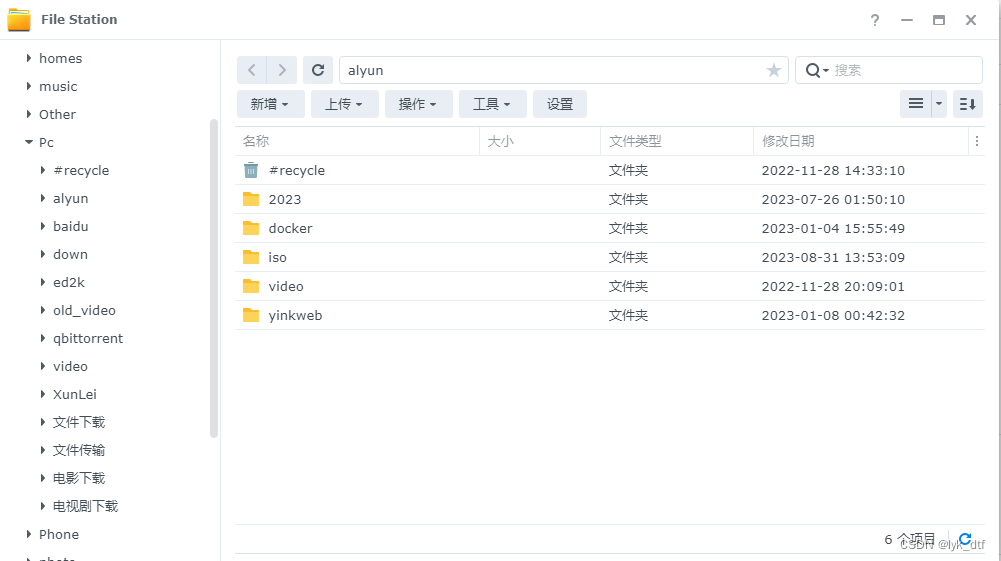
美滋滋~~,虽然我安装的套件都没了需要重新安装,这个倒无所谓,我也没啥套件
四、扩容硬盘
目前更换以及完成差不多了,还差最后一步,我硬盘明明是8t,群晖硬盘显示也是8t,但是存储池只显示最大4t,我看别人都会就有扩容按钮,可以点击扩容,我就是没有,纳尼纳尼?
看到这个博客,正是我需要的教程!:传送门!
以下是我精简后步骤:
1、开启ssh
2、使用连接工具(比如:xshell)登陆群晖
3、提权到root
sudo -i
4、查看硬盘名称
ls /dev/sdb*
5、使用fdisk查看硬盘详细信息,找到最大那个盘(我的硬盘叫:sata1)
fdisk /dev/sata1
p
6、 输入命令,给硬盘扩容
parted /dev/satalbs3 resizepart 3 100%解释:
parted: 这是一个用于磁盘分区操作的命令行工具,通常用于在Linux系统上管理硬盘分区。
/dev/satalbs3: 这是指定要进行操作的目标硬盘分区。/dev/satalbs3可能是硬盘设备的路径,表示要对该设备的第三个分区进行操作。请注意,这只是一个示例路径,实际路径可能因系统和硬件配置而异。
resizepart: 这是parted工具的子命令,用于调整分区大小。
3: 这是要调整大小的分区号。在这个例子中,指定要调整第三个分区的大小。
100%: 这是指定要分配给第三个分区的新大小。在这里,100%表示将整个硬盘容量分配给第三个分区,使其占据整个可用空间。
7、再次查看,
fdisk /dev/sata1
p
如果下面3.6t变成7.3t,就表示扩容成功了
退出,去群晖存储池页面刷新一下,
发现出现扩容提示了!!!好耶ヽ(✿゚▽゚)ノ
点击扩容,就好了,合影留念
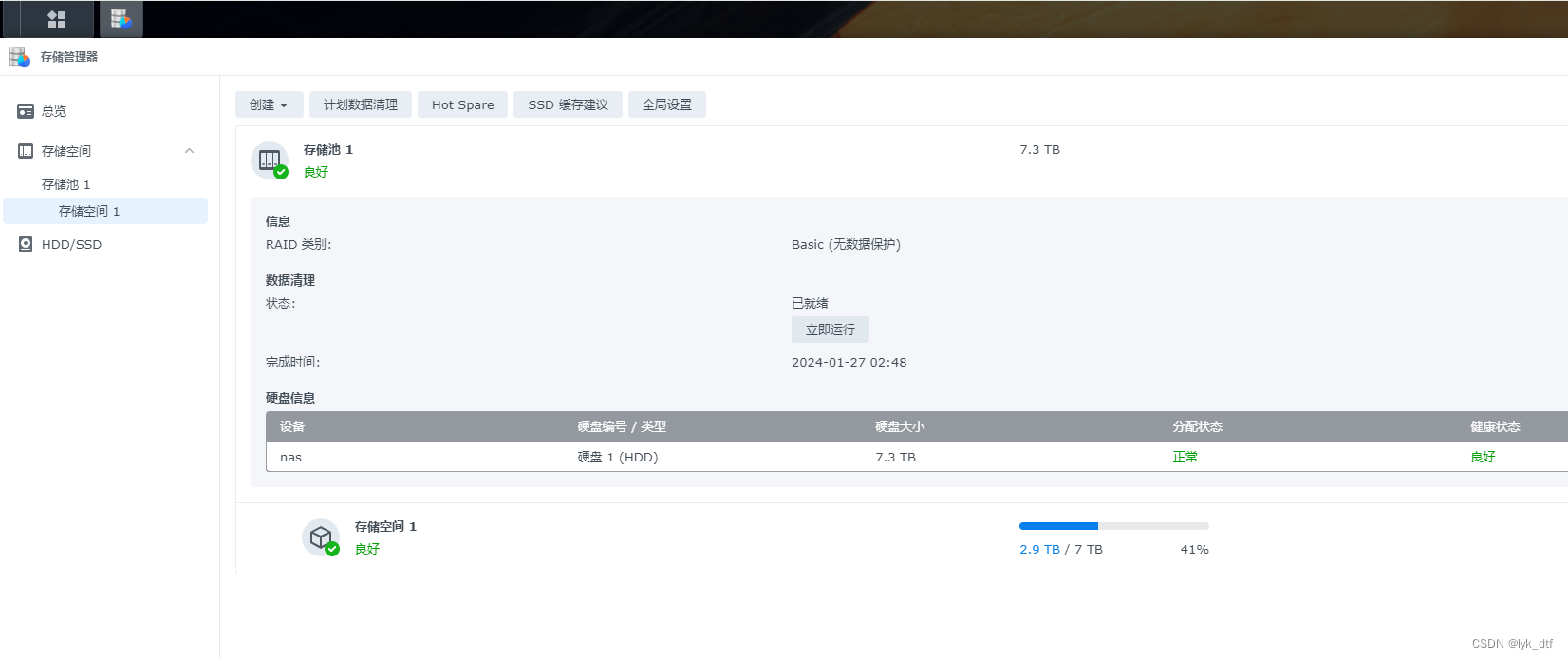
五、其他
3.1 、硬盘损坏问题总结
总结一下我硬盘坏了的原因,应该有以下几点
1、近一年以来,因为各种停电nas突然关机了差不多10次,啥原因都有
什么用了劣质插排导致短路、电费忘了交断电,急着回家nas一直不关机直接拔电源……
2、bt、电驴全天候运行,我设置的分享逻辑是永远做种,而且bt电驴下载东西放在同一个大文件下面,把这个大文件夹设置分享,经常出现有人通过电驴下我bt里面的东西……
这个最多的上传了近20t你敢信
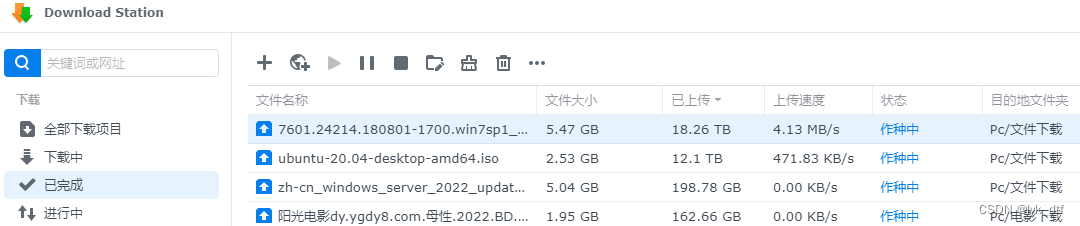
一直在上传这个硬盘真的是一天到晚响个没完没了的,以前4t声音还好,在床上我基本没啥声音,现在换8t,只要一读写,就会有噼里啪啦的声音,买了隔音棉包裹nas也没啥用,
现在已经把bt分享逻辑改了
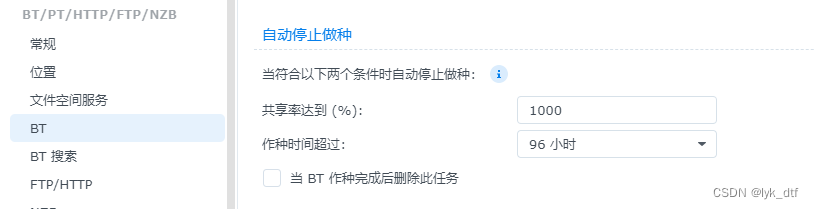
后面如果实在太吵,干脆晚上睡觉就把bt关了,以后有需要再开启
参考:
https://blog.csdn.net/weixin_47605925/article/details/132096470
这篇关于黑群晖硬盘变成只读,更换新的大容量硬盘的文章就介绍到这儿,希望我们推荐的文章对编程师们有所帮助!